Winform常用控件
- 格式:doc
- 大小:28.00 KB
- 文档页数:2
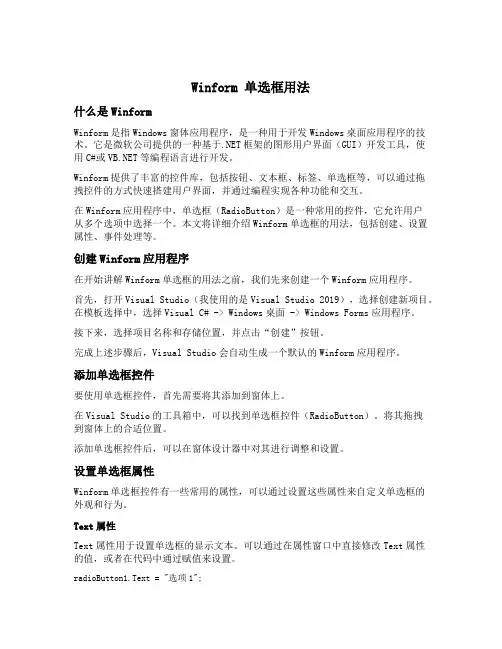
Winform 单选框用法什么是WinformWinform是指Windows窗体应用程序,是一种用于开发Windows桌面应用程序的技术。
它是微软公司提供的一种基于.NET框架的图形用户界面(GUI)开发工具,使用C#或等编程语言进行开发。
Winform提供了丰富的控件库,包括按钮、文本框、标签、单选框等,可以通过拖拽控件的方式快速搭建用户界面,并通过编程实现各种功能和交互。
在Winform应用程序中,单选框(RadioButton)是一种常用的控件,它允许用户从多个选项中选择一个。
本文将详细介绍Winform单选框的用法,包括创建、设置属性、事件处理等。
创建Winform应用程序在开始讲解Winform单选框的用法之前,我们先来创建一个Winform应用程序。
首先,打开Visual Studio(我使用的是Visual Studio 2019),选择创建新项目。
在模板选择中,选择Visual C# -> Windows桌面 -> Windows Forms应用程序。
接下来,选择项目名称和存储位置,并点击“创建”按钮。
完成上述步骤后,Visual Studio会自动生成一个默认的Winform应用程序。
添加单选框控件要使用单选框控件,首先需要将其添加到窗体上。
在Visual Studio的工具箱中,可以找到单选框控件(RadioButton)。
将其拖拽到窗体上的合适位置。
添加单选框控件后,可以在窗体设计器中对其进行调整和设置。
设置单选框属性Winform单选框控件有一些常用的属性,可以通过设置这些属性来自定义单选框的外观和行为。
Text属性Text属性用于设置单选框的显示文本。
可以通过在属性窗口中直接修改Text属性的值,或者在代码中通过赋值来设置。
radioButton1.Text = "选项1";Checked属性Checked属性用于设置单选框的选中状态。

VS2017winform窗体控件常⽤属性、⽅法、事件(不完全摘要)属性:1. AutoSize 属性:⽤来获取或设置⼀个值,该值指⽰是否⾃动调整控件的⼤⼩以完整显⽰其内容。
2. Anchor 属性:⽤来确定此控件与其容器控件的固定关系的。
3. BorderStyle 属性:⽤来设置或返回边框。
4. ReadOnly 属性:⽤来获取或设置⼀个值,该值指⽰⽂本框中的⽂本是否为只读。
5. PasswordChar 属性:是⼀个字符串类型,允许设置⼀个字符,运⾏程序时,将输⼊到 Text 的内容全部显⽰为该属性值,从⽽起到保密作⽤,通常⽤来输⼊⼝令或密码。
6. Text 属性:⽤来设置或返回控件内显⽰的⽂本,该属性也可以包含访问键,即前⾯带有“&”符号的字母,这样⽤户就可以通过同时按 Alt 键和访问键来选中控件。
7. Button8. DialogResult 属性:当使⽤ ShowDialog ⽅法显⽰窗体时,可以使⽤该属性设置当⽤户按了某按钮后,ShowDialog ⽅法的返回值。
值有:OK、Cancel、Abort、Retry、Ignore、Yes、No 等。
9. FlatStyle 属性:⽤来设置按钮的外观。
3d、平的、跟随系统、弹出;10. RadioButton || CheckBox11. Checked 属性:⽤来设置或返回单选按钮是否被选中,选中时值为 true,没有选中时值为 false。
(单选、多选控件)12. Items 属性:⽤于存放列表框中的列表项,是⼀个集合。
13. ListBox14. MultiColumn 属性:⽤来获取或设置⼀个值,该值指⽰ ListBox 是否⽀持多列。
15. SelectedItem 属性:获取或设置 ListBox 中的当前选定项。
16. SelectedItems 属性:获取 ListBox 控件中选定项的集合。
17. PictureBox18. SizeMode 属性:⽤来决定图像的显⽰模式。

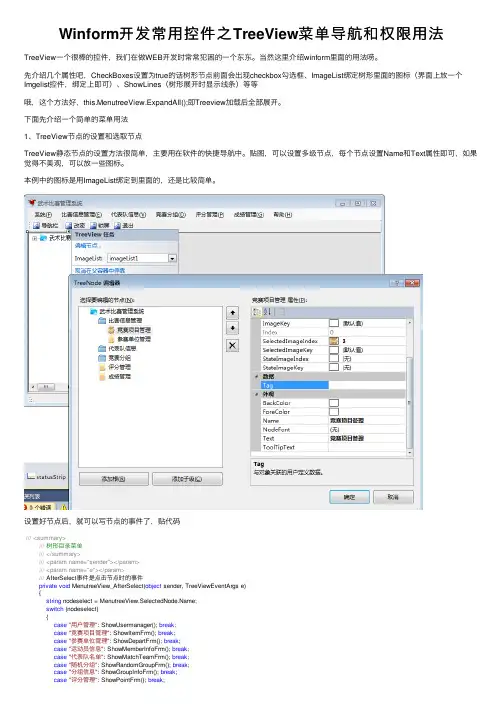
Winform开发常⽤控件之TreeView菜单导航和权限⽤法TreeView⼀个很棒的控件,我们在做WEB开发时常常犯困的⼀个东东。
当然这⾥介绍winform⾥⾯的⽤法唠。
先介绍⼏个属性吧,CheckBoxes设置为true的话树形节点前⾯会出现checkbox勾选框、ImageList绑定树形⾥⾯的图标(界⾯上放⼀个Imgelist控件,绑定上即可)、ShowLines(树形展开时显⽰线条)等等哦,这个⽅法好,this.MenutreeView.ExpandAll();即Treeview加载后全部展开。
下⾯先介绍⼀个简单的菜单⽤法1、TreeView节点的设置和选取节点TreeView静态节点的设置⽅法很简单,主要⽤在软件的快捷导航中。
贴图,可以设置多级节点,每个节点设置Name和Text属性即可,如果觉得不美观,可以放⼀些图标。
本例中的图标是⽤ImageList绑定到⾥⾯的,还是⽐较简单。
设置好节点后,就可以写节点的事件了,贴代码///<summary>///树形⽬录菜单///</summary>///<param name="sender"></param>///<param name="e"></param>/// AfterSelect事件是点击节点时的事件private void MenutreeView_AfterSelect(object sender, TreeViewEventArgs e){string nodeselect = ;switch (nodeselect){case"⽤户管理": ShowUsermanager(); break;case"竞赛项⽬管理": ShowItemFrm(); break;case"参赛单位管理": ShowDepartFrm(); break;case"运动员信息": ShowMemberInfoFrm(); break;case"代表队名单": ShowMatchTeamFrm(); break;case"随机分组": ShowRandomGroupFrm(); break;case"分组信息": ShowGroupInfoFrm(); break;case"评分管理": ShowPointFrm(); break;case"成绩管理": ShowScoreFrm(); break;default: break;}}看到了吧,还是⽐较简单,case到以后,执⾏相应的⽅法即可,本例中主要是show⼀些窗⼝。

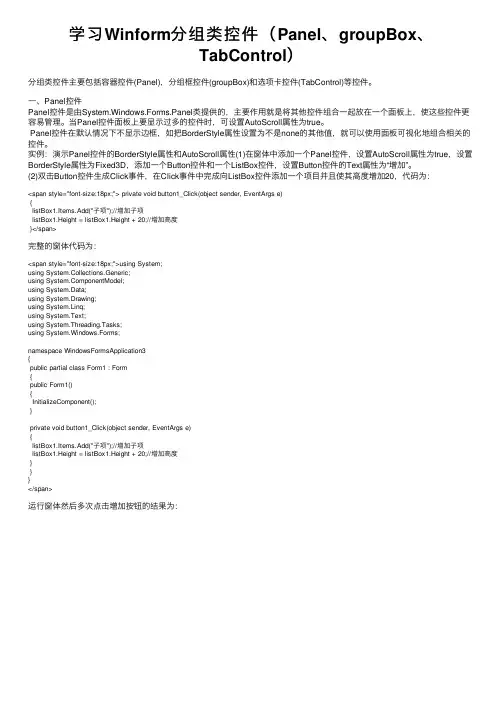
学习Winform分组类控件(Panel、groupBox、TabControl)分组类控件主要包括容器控件(Panel),分组框控件(groupBox)和选项卡控件(TabControl)等控件。
⼀、Panel控件Panel控件是由System.Windows.Forms.Panel类提供的,主要作⽤就是将其他控件组合⼀起放在⼀个⾯板上,使这些控件更容易管理。
当Panel控件⾯板上要显⽰过多的控件时,可设置AutoScroll属性为true。
Panel控件在默认情况下不显⽰边框,如把BorderStyle属性设置为不是none的其他值,就可以使⽤⾯板可视化地组合相关的控件。
实例:演⽰Panel控件的BorderStyle属性和AutoScroll属性(1)在窗体中添加⼀个Panel控件,设置AutoScroll属性为true,设置BorderStyle属性为Fixed3D,添加⼀个Button控件和⼀个ListBox控件,设置Button控件的Text属性为“增加”。
(2)双击Button控件⽣成Click事件,在Click事件中完成向ListBox控件添加⼀个项⽬并且使其⾼度增加20,代码为:<span style="font-size:18px;"> private void button1_Click(object sender, EventArgs e){listBox1.Items.Add("⼦项");//增加⼦项listBox1.Height = listBox1.Height + 20;//增加⾼度}</span>完整的窗体代码为:<span style="font-size:18px;">using System;using System.Collections.Generic;using ponentModel;using System.Data;using System.Drawing;using System.Linq;using System.Text;using System.Threading.Tasks;using System.Windows.Forms;namespace WindowsFormsApplication3{public partial class Form1 : Form{public Form1(){InitializeComponent();}private void button1_Click(object sender, EventArgs e){listBox1.Items.Add("⼦项");//增加⼦项listBox1.Height = listBox1.Height + 20;//增加⾼度}}}</span>运⾏窗体然后多次点击增加按钮的结果为:⼆、GroupBox控件GroupBox控件是由System.Windows.Forms.GroupBox类提供的,主要作⽤是为其他控件提供可识别的分组,通常,使⽤分组框按功能细分窗体。
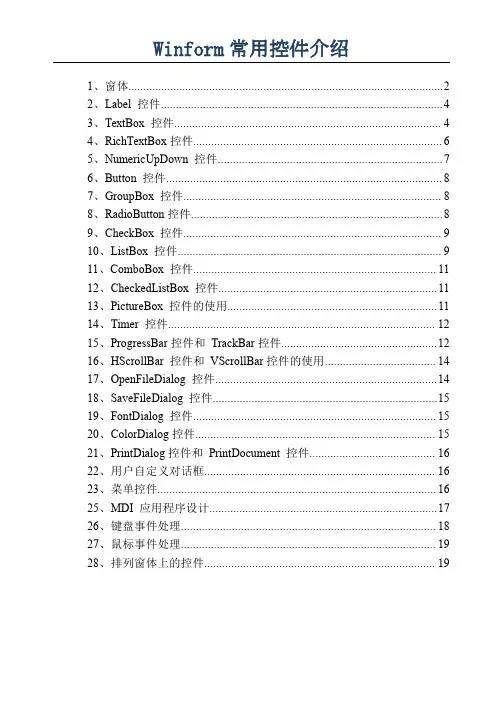
1、窗体 (2)2、Label控件 (4)3、TextBox控件 (4)4、RichTextBox控件 (6)5、NumericUpDown控件 (7)6、Button控件 (8)7、GroupBox控件 (8)8、RadioButton控件 (8)9、CheckBox控件 (9)10、ListBox控件 (9)11、ComboBox控件 (11)12、CheckedListBox控件 (11)13、PictureBox控件的使用 (11)14、Timer控件 (12)15、ProgressBar控件和TrackBar控件 (12)16、HScrollBar控件和VScrollBar控件的使用 (14)17、OpenFileDialog控件 (14)18、SaveFileDialog控件 (15)19、FontDialog控件 (15)20、ColorDialog控件 (15)21、PrintDialog控件和PrintDocument控件 (16)22、用户自定义对话框 (16)23、菜单控件 (16)25、MDI应用程序设计 (17)26、键盘事件处理 (18)27、鼠标事件处理 (19)28、排列窗体上的控件 (19)1、窗体1、常用属性(1)Name属性:用来获取或设置窗体的名称,在应用程序中可通过Name属性来引用窗体。
(2)WindowState属性:用来获取或设置窗体的窗口状态。
取值有三种:Normal(窗体正常显示)、Minimized(窗体以最小化形式显示)和Maximized(窗体以最大化形式显示)。
(3)StartPosition属性:用来获取或设置运行时窗体的起始位置。
其取值及含义如表9-1所示。
默认的起始位置是WindowsDefaultLocation。
(4)Text属性:该属性是一个字符串属性,用来设置或返回在窗口标题栏中显示的文字。
(5)Width属性:用来获取或设置窗体的宽度。
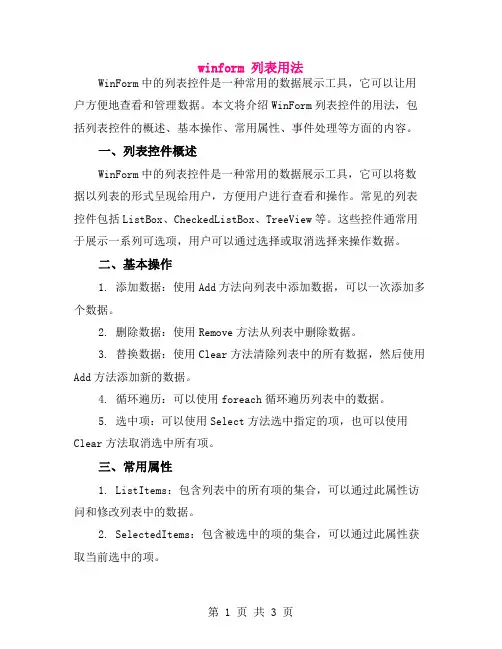
winform 列表用法WinForm中的列表控件是一种常用的数据展示工具,它可以让用户方便地查看和管理数据。
本文将介绍WinForm列表控件的用法,包括列表控件的概述、基本操作、常用属性、事件处理等方面的内容。
一、列表控件概述WinForm中的列表控件是一种常用的数据展示工具,它可以将数据以列表的形式呈现给用户,方便用户进行查看和操作。
常见的列表控件包括ListBox、CheckedListBox、TreeView等。
这些控件通常用于展示一系列可选项,用户可以通过选择或取消选择来操作数据。
二、基本操作1. 添加数据:使用Add方法向列表中添加数据,可以一次添加多个数据。
2. 删除数据:使用Remove方法从列表中删除数据。
3. 替换数据:使用Clear方法清除列表中的所有数据,然后使用Add方法添加新的数据。
4. 循环遍历:可以使用foreach循环遍历列表中的数据。
5. 选中项:可以使用Select方法选中指定的项,也可以使用Clear方法取消选中所有项。
三、常用属性1. ListItems:包含列表中的所有项的集合,可以通过此属性访问和修改列表中的数据。
2. SelectedItems:包含被选中的项的集合,可以通过此属性获取当前选中的项。
3. MultiSelect:指定是否允许多选和单选,多选时可以使用SelectedIndices属性获取选中项的索引。
4. View:指定列表的视图模式,包括无视图、无选定项、项目视图等。
5. Location:指定列表的位置和大小,可以根据需要调整。
四、事件处理1. SelectedIndexChanged事件:当选中项的索引发生变化时触发该事件。
可以使用该事件来响应用户的选中操作,例如更新界面或执行相应的操作。
2. KeyDown事件:当用户在列表上按下键盘按键时触发该事件。
可以使用该事件来响应用户的键盘操作,例如通过快捷键切换选中项。
3. DropDown事件:当下拉列表展开时触发该事件。
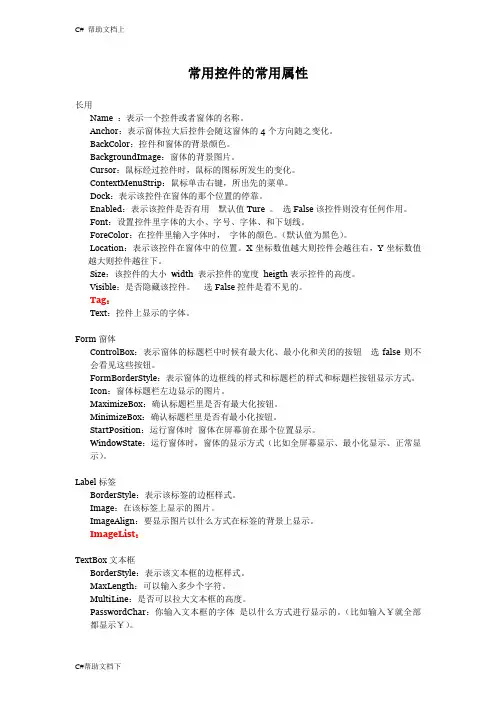
常用控件的常用属性长用Name :表示一个控件或者窗体的名称。
Anchor:表示窗体拉大后控件会随这窗体的4个方向随之变化。
BackColor:控件和窗体的背景颜色。
BackgroundImage:窗体的背景图片。
Cursor:鼠标经过控件时,鼠标的图标所发生的变化。
ContextMenuStrip:鼠标单击右键,所出先的菜单。
Dock:表示该控件在窗体的那个位置的停靠。
Enabled:表示该控件是否有用默认值Ture 。
选False该控件则没有任何作用。
Font:设置控件里字体的大小、字号、字体、和下划线。
ForeColor:在控件里输入字体时,字体的颜色。
(默认值为黑色)。
Location:表示该控件在窗体中的位置。
X坐标数值越大则控件会越往右,Y坐标数值越大则控件越往下。
Size:该控件的大小width 表示控件的宽度heigth表示控件的高度。
Visible:是否隐藏该控件。
选False控件是看不见的。
Tag:Text:控件上显示的字体。
Form窗体ControlBox:表示窗体的标题栏中时候有最大化、最小化和关闭的按钮选false则不会看见这些按钮。
FormBorderStyle:表示窗体的边框线的样式和标题栏的样式和标题栏按钮显示方式。
Icon:窗体标题栏左边显示的图片。
MaximizeBox:确认标题栏里是否有最大化按钮。
MinimizeBox:确认标题栏里是否有最小化按钮。
StartPosition:运行窗体时窗体在屏幕前在那个位置显示。
WindowState:运行窗体时,窗体的显示方式(比如全屏幕显示、最小化显示、正常显示)。
Label标签BorderStyle:表示该标签的边框样式。
Image:在该标签上显示的图片。
ImageAlign:要显示图片以什么方式在标签的背景上显示。
ImageList:TextBox文本框BorderStyle:表示该文本框的边框样式。
MaxLength:可以输入多少个字符。
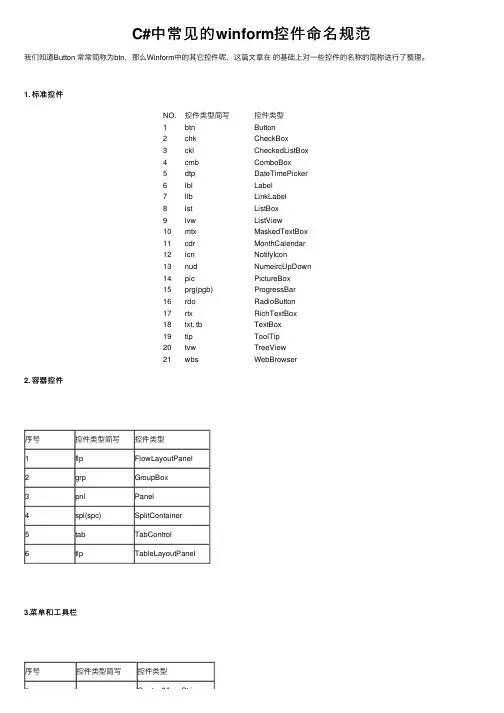
C#中常见的winform控件命名规范我们知道Button 常常简称为btn,那么Winform中的其它控件呢,这篇⽂章在的基础上对⼀些控件的名称的简称进⾏了整理。
1. 标准控件NO.控件类型简写控件类型1btn Button2chk CheckBox3ckl CheckedListBox4cmb ComboBox5dtp DateTimePicker6lbl Label7llb LinkLabel8lst ListBox9lvw ListView10mtx MaskedTextBox11cdr MonthCalendar12icn NotifyIcon13nud NumeircUpDown14pic PictureBox15prg(pgb)ProgressBar16rdo RadioButton17rtx RichTextBox18txt, tb TextBox19tip ToolTip20tvw TreeView21wbs WebBrowser2. 容器控件序号控件类型简写控件类型1flp FlowLayoutPanel2grp GroupBox3pnl Panel4spl(spc)SplitContainer5tab TabControl6tlp TableLayoutPanel3.菜单和⼯具栏序号控件类型简写控件类型1cms ContextMenuStrip1cms ContextMenuStrip 2mns MenuStrip3ssr StatusStrip4tsr ToolStrip5tsc ToolStripContainer 4.数据序号控件类型简写控件类型1dts DataSet2dgv DataGridView3bds BindingSource4bdn BindingNavigator5rpv ReportViewer5.对话框序号控件类型简写控件类型1cld ColorDialog2fbd FolderBrowserDialog 3fnd FontDialog4ofd OpenFileDialog5sfd SaveFileDialog6.组件序号控件类型简写控件类型1bgw BackgroundWorker 2dre DirectoryEntry3drs DirectorySearcher 4err ErrorProvider5evl EventLog6fsw FileSystemWatcher 7hlp HelpProvider8img ImageList9msq MessageQueue10pfc PerformanceCounter 11prc Process12spt SerialPort13scl ServiceController 14tmr Timer7.印刷序号控件类型简写控件类型1psd PageSetupDialog2prd PrintDialog3pdc PrintDocument4prv PrintPreviewControl 5ppd PrintPreviewDialog 8.⽔晶报表序号控件类型简写控件类型1crv CrystalReportViewer 2rpd ReportDocument9.其他序号控件类型简写控件类型1dud DomainUpDown2hsc HScrollBar2hsc HScrollBar 3prg PropertyGrid 4spl Splitter5trb TrackBar6vsc VScrollBar 10. 另⼀个版本序号控件类型控件类型简写标准命名举例1Label lbl lblMessage 2LinkLabel llbl llblToday3Button btn btnSave4TextBox txt txtName5MainMenu mmnu mmnuFile6CheckBox chk chkStock7RadioButton rbtn rbtnSelected 8GroupBox gbx gbxMain9PictureBox pic picImage10Panel pnl pnlBody11DataGrid dgrd dgrdView12ListBox lst lstProducts 13CheckedListBox clst clstChecked 14ComboBox cbo cboMenu15ListView lvw lvwBrowser 16TreeView tvw tvwType17TabControl tctl tctlSelected 18DateTimePicker dtp dtpStartDate 19HscrollBar hsb hsbImage 20VscrollBar vsb vsbImage 21Timer tmr tmrCount22ImageList ilst ilstImage23ToolBar tlb tlbManage 24StatusBar stb stbFootPrint 25OpenFileDialog odlg odlgFile26SaveFileDialog sdlg sdlgSave27FolderBrowserDialog fbdlg fgdlgBrowser 2828FontDialog fdlgFoot ColorDialog cdlgColorPrintDialog pdlgPrint。

winform tabcontrol控件用法
TabControl控件是WinForm中常用的一个控件,用于创建带有
选项卡的界面。
通过TabControl,我们可以方便地创建多个选项卡
来组织内容,让用户更加方便地浏览和使用应用程序。
TabControl控件的使用方法很简单,首先我们需要在Visual Studio中创建一个Windows Forms应用程序,然后在工具箱中找到TabControl控件,将其拖拽到窗体上。
接下来,我们需要在TabControl中添加选项卡。
在属性窗口中
找到TabControl的TabPages属性,点击“…”按钮,可以打开选项卡集合编辑器。
在编辑器中,我们可以添加、删除、重命名选项卡,也可以设置选项卡的图标等属性。
当我们添加完所有选项卡后,我们需要在每个选项卡中添加控件。
我们可以通过拖拽控件到相应的选项卡中来实现。
除了选项卡的基本属性外,TabControl还支持许多其他的属性
和事件。
例如,我们可以通过TabControl的SelectedIndexChanged 事件来响应选项卡的切换,或者通过TabControl的Appearance属性来控制选项卡的外观风格等等。
总之,TabControl控件是WinForm中非常实用的一个控件,通
过它我们可以方便地创建多个选项卡,以便更好地组织和呈现内容。
- 1 -。
Winform开发常⽤控件之Checkbox和CheckedListBox Winform的开发基本都是基于控件事件的,也就是事件驱动型的。
多选框的放置和值的获取有很多种,这⾥介绍⼏个简单常⽤的⽅法1、直接放置Checkbox,并获取Checkbox的值上图做法也⾮常简单,就是在form中放置多个checkbox,然后循环遍历,检查其checked没有,然后将checkbox.text拼接到⼀起,赋值给label,当然实际开发中,我们会将选取的值放⼊数据库中。
上代码private void button1_Click(object sender, EventArgs e){string sb = "您的兴趣爱好是";foreach (Control cl in this.Controls)//循环整个form上的控件{if (cl is CheckBox)//看看是不是checkbox{CheckBox ck = cl as CheckBox;//将找到的control转化成checkboxif (ck.Checked)//判断是否选中{sb += ck.Text+",";}}}label2.Text = "" + sb.ToString();}2、将checkbox放⼊⼀个容器内,在容器内做循环判断,这个⽐较常⽤,上图先跟上⾯的区别是所有的checkbox都放在groupBox1中了,当然只需要在groupBox1中查找、判断就可以了,上代码private void button1_Click(object sender, EventArgs e){string sb = "您的兴趣爱好是";foreach (Control cl in groupBox1.Controls)//,与上⾯的区别在这⾥哦——循环groupBox1上的控件{if (cl is CheckBox)//看看是不是checkbox{CheckBox ck = cl as CheckBox;//将找到的control转化成checkboxif (ck.Checked)//判断是否选中{sb += ck.Text+",";}}}label2.Text = "" + sb.ToString();}3、最常规的做法当然是使⽤CheckedListbox了CheckedListBox⾥⾯的项⽬设置可采⽤静态和动态加载两种⽅法,⼀般选项固定是会采⽤静态设置,选项不固定时,采⽤从⽂件或数据库读取,然后加载的⽅法(1)先看看静态设置吧上图唠对就是这样的,编辑项或者在属性items集合⾥⾯设置即可,每⾏⼀个即可,然后遍历取值。
winform 分页控件以前都是从事B/S开发,由于公司有个比较大的C/S项目,在使用DATAGRIDVIEW的时候,显示数据量比较大,所以才用分页模式,也不知道这样是否正确。
想找个C/S下面的分页控件,都没有什么好的,就自己跟B/S下的分页控件,修改成WINFORM 下面的。
首先创建一个用户控件名称为pager,在控件中拖入bindingNavigator和bindingSource,修改bindingNavigator,加入必要的一些控件。
效果如下:代码实现如下:namespace WindowsApp.MyControl{///<summary>///申明委托///</summary>///<param name="e"></param>///<returns></returns>public delegate int EventPagingHandler(EventPagingArg e);///<summary>///分页控件呈现///</summary>public partial class Pager : UserControl{public Pager(){InitializeComponent();}public event EventPagingHandler EventPaging;///<summary>///每页显示记录数///</summary>private int _pageSize = 20;///<summary>///每页显示记录数///</summary>public int PageSize{get { return _pageSize; }set{_pageSize = value;GetPageCount();}}private int _nMax = 0;///<summary>///总记录数///</summary>public int NMax{get { return _nMax; }set{_nMax = value;GetPageCount();}}private int _pageCount = 0;///<summary>///页数=总记录数/每页显示记录数///</summary>public int PageCount{get { return _pageCount; }set { _pageCount = value; }}private int _pageCurrent = 0;///<summary>///当前页号///</summary>public int PageCurrent{get { return _pageCurrent; }set { _pageCurrent = value; }}private void GetPageCount(){if (this.NMax > 0){this.PageCount = Convert.ToInt32(Math.Ceiling(Conve rt.ToDouble(this.NMax) / Convert.ToDouble(this.PageSize)));}else{this.PageCount = 0;}}///<summary>///翻页控件数据绑定的方法///</summary>public void Bind(){if (this.EventPaging != null){this.NMax = this.EventPaging(new EventPagingArg(this.PageCurrent));}if (this.PageCurrent > this.PageCount){this.PageCurrent = this.PageCount;}if (this.PageCount == 1){this.PageCurrent = 1;}lblPageCount.Text = this.PageCount.ToString();this.lblMaxPage.Text = "共"+this.NMax.ToString()+"条记录";this.txtCurrentPage.Text = this.PageCurrent.ToString();if (this.PageCurrent == 1){this.btnPrev.Enabled = false;this.btnFirst.Enabled = false;}else{btnPrev.Enabled = true;btnFirst.Enabled = true;}if (this.PageCurrent == this.PageCount){this.btnLast.Enabled = false;this.btnNext.Enabled = false;}else{btnLast.Enabled = true;btnNext.Enabled = true;}if (this.NMax == 0){btnNext.Enabled = false;btnLast.Enabled = false;btnFirst.Enabled = false;btnPrev.Enabled = false;}}private void btnFirst_Click(object sender, EventArgs e){PageCurrent = 1;this.Bind();}private void btnPrev_Click(object sender, EventArgs e){PageCurrent -= 1;if (PageCurrent <= 0){PageCurrent = 1;}this.Bind();}private void btnNext_Click(object sender, EventArgs e){this.PageCurrent += 1;if (PageCurrent > PageCount){PageCurrent = PageCount;}this.Bind();}private void btnLast_Click(object sender, EventArgs e){PageCurrent = PageCount;this.Bind();}private void btnGo_Click(object sender, EventArgs e){if (this.txtCurrentPage.Text != null && txtCurrentPage. Text != ""){if (Int32.TryParse(txtCurrentPage.Text, out _pageCu rrent)){this.Bind();}else{Common.MessageProcess.ShowError("输入数字格式错误!");}}}}///<summary>///自定义事件数据基类///</summary>public class EventPagingArg : EventArgs{private int _intPageIndex;public EventPagingArg(int PageIndex){_intPageIndex = PageIndex;}}}控件功能基本实现。
WinForm常用窗体控件的使用1. Label:Label是用于显示文本的控件,可以在窗体上添加文字或图像。
可以通过设置Text属性来显示文本内容,可以设置Font属性来改变字体样式,可以设置ForeColor和BackColor属性来改变前景色和背景色。
2. TextBox:TextBox是用于用户输入文本的控件。
可以通过设置Text属性来获取或设置文本框中的内容,可以设置ReadOnly属性来设置文本框是否只读。
3. Button:Button是用于触发事件的控件,用户点击按钮时会触发相应的事件处理程序。
可以通过设置Text属性来设置按钮上显示的文本,可以通过设置Click事件来添加按钮的点击事件处理程序。
4. CheckBox:CheckBox是用于选择一个或多个选项的控件,用户可以通过勾选或取消勾选来选择选项。
可以通过设置Checked属性来获取或设置CheckBox的选中状态,可以设置Text属性来设置CheckBox的显示文本。
5. RadioButton:RadioButton是用于从一组选项中选择一个选项的控件,用户只能选择其中一个选项。
可以通过设置Checked属性来获取或设置RadioButton的选中状态,可以设置Text属性来设置RadioButton的显示文本。
7. ListBox:ListBox是用于显示一个列表的控件,用户可以从列表中选择一个或多个选项。
可以通过设置Items属性来设置列表中的选项,可以通过设置SelectedItems属性来获取当前选中的选项。
8. PictureBox:PictureBox是用于显示图像的控件,可以显示各种图像格式的图片。
可以通过设置Image属性来设置PictureBox显示的图像,可以设置SizeMode属性来调整图像的显示方式。
9. ProgressBar:ProgressBar是用于显示操作进度的控件,可以显示操作的完成百分比。
1.数据显示:DataGridView(DataGridView 控件提供用来显示数据的可自定义表。
使用 DataGridView 类,可以自定义单元格、行、列和边框)。
文本编辑:TextBox(显示设计时输入的文本,它可由用户在运行时编辑或以编程方式更改)。
RichTextBox(使文本能够以纯文本或 RTF 格式显示)。
MaskedTextBox(约束用户输入的格式)。
2.信息显示:Label(显示用户无法直接编辑的文本)。
LinkLabel(将文本显示为 Web 样式的链接,并在用户单击该特殊文本时触发事件。
该文本通常是到另一个窗口或网站的链接)。
StatusStrip(通常在父窗体的底部使用有框架的区域显示有关应用程序的当前状态的信息)。
ProgressBar(向用户显示操作的当前进度)。
3.从列表中选择:CheckedListBox(显示一个可滚动的项列表,每项旁边都有一个复选框)。
ComboBox(显示一个下拉式项列表)。
DomainUpDown(显示用户可用向上和向下按钮滚动的文本项列表)。
ListBox(显示一个文本项和图形项(图标)列表)。
ListView(在四个不同视图之一中显示项。
这些视图包括纯文本视图、带有小图标的文本视图、带有大图标的文本视图和详细信息视图)。
NumericUpDown(显示用户可用向上和向下按钮滚动的数字列表)。
TreeView (显示一个节点对象的分层集合,这些节点对象由带有可选复选框或图标的文本组成)。
4.图形显示:PictureBox(在一个框架中显示图形文件(如位图和图标)。
5.图形存储:ImageList(充当图像储存库。
ImageList 控件和及其包含的图像可以在不同的应用程序中重用)。
6.值的设置:CheckBox(显示一个复选框和一个文本标签。
通常用来设置选项)。
CheckedListBox(显示一个可滚动的项列表,每项旁边都有一个复选框)。
RadioButton(显示一个可打开或关闭的按钮)。
TrackBar(允许用户通过沿标尺移动“滚动块”来设置标尺上的值)。
7.数据的设置:DateTimePicker(显示一个图形日历以允许用户选择日期或时间)。
MonthCalendar(显示一个图形日历以允许用户选择日期范围)。
8.对话框:ColorDialog(显示允许用户设置界面元素的颜色的颜色选择器对话框)
ColorDialog 显示允许用户设置界面元素的颜色的颜色选择器对话框。
FontDialog 显示允许用户设置字体及其属性的对话框。
OpenFileDialog 显示允许用户定位文件和选择文件的对话框。
PrintDialog 显示允许用户选择打印机并设置其属性的对话框。
PrintPreviewDialog 显示一个对话框,该对话框显示 PrintDocument 组件在打印出来后的外观。
FolderBrowserDialog 显示用来浏览、创建以及最终选择文件夹的对话框SaveFileDialog 显示允许用户保存文件的对话框。
9.菜单控件: MenuStrip 创建自定义菜单
ContextMenuStrip Bitmap 创建自定义上下文菜单。
10.命令: Button Bitmap 启动、停止或中断进程。
LinkLabel 将文本显示为 Web 样式的链接,并在用户单击该特殊文本时触发事件。
该文本通常是到另一个窗口或网站的链接。
NotifyIcon 在表示正在后台运行的应用程序的任务栏的状态通知区域中显示一个图标。
ToolStrip 创建工具栏
11.用户帮助 HelpProvider 组件 Bitmap 为控件提供弹出式帮助或联机帮助。
ToolTip 组件当用户将指针停留在控件上时,提供一个弹出式窗口来显示该控件的用途的简短说明。
12.将其他控件分组 Panel 将一组控件分组到未标记、可滚动的框架中。
GroupBox 将一组控件分组到带标记、不可滚动的框架中。
TabControl 提供一个选项卡式页面以有效地组织和访问已分组对象。
SplitContainer 提供用可移动拆分条分隔的两个面板。
TableLayoutPanel Bitmap 表示一个面板,它可以在一个由行和列组成的网格中对其内容进行动态布局。
FlowLayoutPanel 表示一个沿水平或垂直方向动态排放其内容的面板。
音频 SoundPlayer 播放 .wav 格式的声音文件。
加载声音和播放声音可以异步进行。